Corel Draw 8
Anuncio
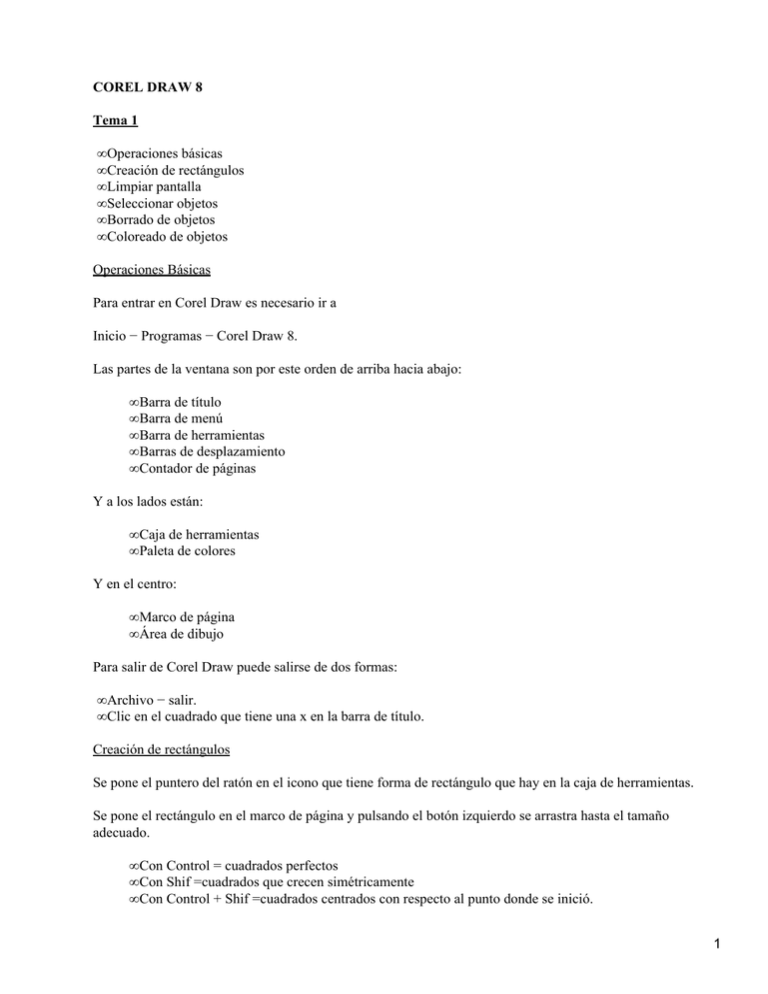
COREL DRAW 8 Tema 1 • Operaciones básicas • Creación de rectángulos • Limpiar pantalla • Seleccionar objetos • Borrado de objetos • Coloreado de objetos Operaciones Básicas Para entrar en Corel Draw es necesario ir a Inicio − Programas − Corel Draw 8. Las partes de la ventana son por este orden de arriba hacia abajo: • Barra de título • Barra de menú • Barra de herramientas • Barras de desplazamiento • Contador de páginas Y a los lados están: • Caja de herramientas • Paleta de colores Y en el centro: • Marco de página • Área de dibujo Para salir de Corel Draw puede salirse de dos formas: • Archivo − salir. • Clic en el cuadrado que tiene una x en la barra de título. Creación de rectángulos Se pone el puntero del ratón en el icono que tiene forma de rectángulo que hay en la caja de herramientas. Se pone el rectángulo en el marco de página y pulsando el botón izquierdo se arrastra hasta el tamaño adecuado. • Con Control = cuadrados perfectos • Con Shif =cuadrados que crecen simétricamente • Con Control + Shif =cuadrados centrados con respecto al punto donde se inició. 1 Limpiar pantalla Para ello existen dos formas: • Archivo − Cerrar − No • Archivo − Nuevo Seleccionar Objetos Para seleccionar un objeto se hace clic encima de él teniendo seleccionado la herramienta de selección y aparece rodeado de unos cuadraditos negros que se llaman tiradores. Si queremos seleccionas varios objetos hay dos métodos: • Hago clic en uno y manteniendo pulsado Shif pulso los demás de uno en uno. Nota: Si pulso uno que está seleccionado se deselecciona. • Con la herramienta de selección dibujo un rectángulo imaginario que englobe los objetos a seleccionar. Si algún objeto no queda dentro no lo selecciona. Con Alt quedan seleccionados todos los objetos que toque el rectángulo imaginario. Para deshacer la selección Esc o clic en un lugar vacío. Borrado de Objetos • Seleccionar − Suprimir • Seleccionar − Menú −Edición − Eliminar Coloreado de Objetos Contorno / Relleno Se colorea independientemente con la paleta de colores. Con el botón izquierdo el relleno (interior) y con el botón derecho el contorno ( exterior). Para el contorno de color invisible hay un icono ya predeterminado que es : Tema 2 • Desplazamiento • Superposición • Duplicación • Deshacer operaciones • Dimensionamiento, estriado, reflexión • Rotación, Inclinación • Manejo de documentos Desplazamiento 2 • Seleccionar lo que se quiera desplazar • Clic sobre él y sin soltar arrástralo a la nueva posición Nota: se pueden desplazar varios objetos a la vez seleccionando un grupo de ellos, con Control se desplaza un objeto en sentido horizontal y vertical sin que se desvíe. Superposición Cuando dos o más objetos ocupan la misma posición, se ocultan parcial o totalmente a menos que tengan relleno invisible. Cada vez que creamos un objeto, Corel le asigna automáticamente un nivel de jerarquía, mayor cuanto más reciente sea el objeto. Los objetos nuevos ocultan a los más antiguos. Para cambiar el orden de jerárquico • Primero seleccionar • Menú • Organizar • Orden Este orden tiene siete opciones: • Hacia delante • Hacia atrás • Avanzar uno • Retroceder uno • Delante de • Detrás de • Orden inverso Duplicación Hay dos formas de duplicar: • Igual que el desplazamiento y antes de soltar el botón izquierdo hacer un clic con el derecho. • Selecciono el objeto que quiero copiar y pulso + .En este caso queda superpuesto. Deshacer y rehacer operaciones Para deshacer la última operación que he realizado hay tres formas: • Darle al botón • Edición − deshacer • Control + Z Para rehacer: • Darle al botón • Edición rehacer • Control +Shif + E 3 Nota: para repetir la última operación Control + R Dimensionamiento Para cambiar el tamaño, sin cambiar sus proporciones, clic en cualquiera de los cuatro tiradores de las esquinas. Estirado Para estirar un objeto en sentido horizontal clic en los tiradores izquierdos y derechos, y para hacerlo en vertical los inferiores y los superiores. Reflexión Cuando se aplica sobre un objeto, aparece como si hubiese sido reflejado en un espejo. Puede hacerse en sentido vertical u horizontal. Para reflejar un objeto arrastrar un tirador cualquiera hacia su opuesto y cuando la halla sobrepasado aparecerá reflejado. Para reflexiones proporcionales los tiradores de las esquinas y para reflexiones estiradas los tiradores centrales. Con Shif las transformaciones se realizaran simétricas al centro del objeto(concéntricos) Con Control crecerá proporcional a escala. Nota: si durante la operación de arrastrar un tirador con el botón derecho copia. Rotación e Inclinación Cada vez que se selecciona un objeto , aparecen 8 tiradores , que ya conocemos, si volvemos a hacer clic los tiradores se convierten en flechas dobles y un circulo blanco en el centro del objeto, con ellos podrá rotar e inclinar. Con los tiradores de las esquinas inclino Con los horizontales o verticales roto Con Control las rotaciones e inclinaciones son fijas de 15°. Manejo de documentos Guardar Archivo −Guardar como...− descripción (nombre, lugar,) Abrir Archivo − Abrir − elegir la carpeta y doble clic. TEMA 3 • Creación de elipses 4 • Creación de líneas abiertas y cerradas • Creación de polígonos y de estrellas Trataremos la creación de tres nuevos tipos de objetos ♦ Elipse ♦ Línea ♦ Polígonos Cada uno de ellos tiene sus peculiaridades y todos ellos comparten el hecho de ser objetos. Todas las técnicas que hemos aprendido para el rectángulo son aplicables a cada objeto. La mayoría de las transformaciones a las que se pude someter un objeto se puden aplicar a varios objetos seleccionados al mismo tiempo. Creación de Elipses • Activar herramienta • Arrastrar el ratón sin soltar hasta adquirir el tamaño adecuado • Variaciones: Control =circulo Shif =Simétrico Shif +Control =crece a partir del centro Creación de Líneas Para crear una línea debemos activar el botón predeterminado, elegir mano alzada. Hay dos tipos de líneas: • Líneas Rectas: se hace clic en el punto donde quiero iniciar y se suelta. Con Control salta de 15° en 15°. • Líneas Onduladas: clic donde quiero empezar y sin soltar dibujo la trayectoria que quiero. Cuando termino de dibujar una línea recta u ondulada aparecen dos o más cuadrados blancos que se llaman Nodospara añadir un nuevo trazo iniciarlo con el puntero justo dentro de los nodos extremos. Una línea abierta es un objeto reducido a su contorno así que no se puede colorear su relleno. Para crear una línea cerrada terminaremos donde hemos empezado. Creación de Polígonos y Estrellas El icono que se utiliza es Se pulsa Con control = regular 5 Con Shif = simétrico Para definir los lados que quiero doble cilc en el icono. 6 7 x 8